jmeter测试工具配置原件——HTTP 缓存管理器
创建位置的选择测试计划级别:适用于整个测试计划的线程共享缓存。线程组级别:适用于各线程组独立管理缓存。更高层级控制器:适用于在更细粒度上控制缓存行为。根据实际测试场景,选择最佳的创建位置能够确保你能够有效地模拟用户缓存行为,从而提供准确的性能测试结果。
在 JMeter 中,HTTP 缓存管理器(HTTP Cache Manager)是一个非常实用的配置元件,用于模拟浏览器的缓存行为。当进行性能测试时,理解和管理资源的缓存行为对于评估应用程序性能至关重要。HTTP 缓存管理器允许你控制 JMeter 如何处理 HTTP 请求的缓存效果,从而更真实地模拟用户的行为。
HTTP 缓存管理器的作用
HTTP 缓存管理器的主要作用包括:
- 模拟浏览器缓存:帮助 JMeter 模拟不同用户的浏览器缓存行为,包括对静态资源(如图片、CSS、JavaScript 文件等)的缓存管理。
- 减少对服务器的请求:通过缓存已经请求过的资源,可以减少发送到服务器的请求数量,从而降低服务器的负载,并提高测试效率。
- 帮助性能测试:在负载测试和性能测试中更真实地模拟用户行为,评估应用的性能和响应时间的变化。
如何使用 HTTP 缓存管理器
步骤:
-
添加 HTTP 缓存管理器:
- 右键点击线程组,选择 添加 -> 配置元件 -> HTTP 缓存管理器。
-
配置 HTTP 缓存管理器:
- 使用缓存:选中该选项以启用缓存管理。如果不需要使用缓存,可以取消该选项。
- 缓存过期时间:设置一个缓存过期时间(以秒为单位)。默认情况下,JMeter 将使用 HTTP 响应头中的缓存控制指令(如 Cache-Control 和 Expires)设置的过期时间。
- 清理过期缓存:选中此选项以在请求之前清除过期的缓存,以确保不会使用过期的资源。
- 添加/删除缓存条目:可以在设置界面中添加或删除特定的缓存条目,根据需要进行更精细的控制。
-
设置请求:
- 在 HTTP 请求取样器中,正常发送请求。在设置了缓存管理器后,JMeter 将根据缓存管理的机制,决定是否使用缓存资源。
示例使用场景
假设你在性能测试一个具有多个静态资源的网页,例如一个电商网站,页面上有许多图片、CSS 和 JavaScript 文件。你可以使用 HTTP 缓存管理器来模拟浏览器的行为,以减少对这些静态资源的请求。
步骤示例:
-
加入 HTTP 缓存管理器:
- 在你的测试计划中,右键点击线程组,选择 添加 -> 配置元件 -> HTTP 缓存管理器。
-
配置缓存管理器:
- 使用缓存:确保选中。
- 缓存过期时间:设定一个合理的过期时间,例如
300秒。 - 清理过期缓存:选中该选项。
-
添加 HTTP 请求取样器:
- 首先添加一次性请求来加载页面,例如
GET http://example.com/home。 - 之后加载静态资源,例如:
GET http://example.com/images/logo.pngGET http://example.com/styles/main.cssGET http://example.com/scripts/app.js
- 首先添加一次性请求来加载页面,例如
-
分析请求:
- 在第一次请求
http://example.com/home时,所有静态资源都会被请求并存储在缓存中。 - 当再次请求相同的静态资源时,如果没有更改或过期时间尚未到达,JMeter 将直接从缓存中获取资源,而不是发送新的请求。
- 在第一次请求
实际效果
通过使用 HTTP 缓存管理器,你可以更真实地模拟用户在浏览网页时的行为。例如,在同一线程组中执行两次加载页面的请求,第一次请求会请求所有静态资源,第二次请求将减少静态资源的请求数量,因为它们将从缓存中获取。
注意事项
- 缓存状态:在进行性能测试时,要考虑缓存对于请求的影响。缓存的启用与否会显著影响响应时间和服务器负载。
- 不一致行为:不同浏览器可能对缓存的处理有所不同,实际用户行为可能不尽相同,因此在配置时需谨慎评估。
- 过期时间:建议设置合理的缓存过期时间,以准确模拟实际使用场景。
小结
使用 HTTP 缓存管理器 可以帮助 JMeter 更好地模拟用户在浏览器中的行为,减少对服务器的请求,提高测试效率。正确配置缓存管理器对于进行有效的性能测试至关重要。因此,在设计测试计划时,合理利用 HTTP 缓存管理器是非常重要的。
在 JMeter 中,HTTP 缓存管理器(HTTP Cache Manager)通常是在一个测试计划的高层或特定线程组中创建。创建 HTTP 缓存管理器的最佳位置主要取决于你的测试计划结构以及你想如何模拟缓存行为。以下是一些常见的创建位置和相关建议:
创建位置
-
在测试计划级别(Test Plan):
- 描述:如果你希望在整个测试计划中共享缓存,可以在测试计划级别添加 HTTP 缓存管理器。这意味着所有线程组中的所有线程都将共享同一缓存。
- 使用场景:适用于所有线程组共享缓存的情况,尤其是在你希望模拟一个全局缓存效果时。
- 操作步骤:
- 右键点击测试计划(Test Plan),选择 添加 -> 配置元件 -> HTTP 缓存管理器。
-
在特定线程组(Thread Group):
- 描述:如果你希望每个线程组独立管理自己的缓存,可以在每个线程组中添加 HTTP 缓存管理器。这样每个线程组中的线程将有自己的缓存,不会相互干扰。
- 使用场景:适用于不同线程组的场景不同,需要独立的缓存管理时。
- 操作步骤:
- 右键点击线程组(Thread Group),选择 添加 -> 配置元件 -> HTTP 缓存管理器。
-
在更高层级的控制器(Controller):
- 描述:你也可以在更高层级的控制器(如简单控制器或模块控制器)中添加 HTTP 缓存管理器,以便在更细粒度上控制缓存行为。
- 使用场景:适用于你需要在测试计划的特定部分中应用缓存管理器。
- 操作步骤:
- 右键点击所需的控制器(如简单控制器或模块控制器),选择 添加 -> 配置元件 -> HTTP 缓存管理器。
示例
假设你有一个包括多个线程组的复杂测试计划,并且你希望某些线程组共享缓存,而其他线程组独立管理缓存。你可以按照以下步骤操作:
-
在测试计划级别添加 HTTP 缓存管理器:
- 这将允许所有线程组共享同一个缓存。
- 操作:右键点击测试计划 -> 选择 添加 -> 配置元件 -> HTTP 缓存管理器。
-
在特定线程组中添加 HTTP 缓存管理器:
- 这将使该线程组的线程独立管理缓存。
- 操作:右键点击线程组 -> 选择 添加 -> 配置元件 -> HTTP 缓存管理器。
总结
创建位置的选择取决于你的测试需求:
- 测试计划级别:适用于整个测试计划的线程共享缓存。
- 线程组级别:适用于各线程组独立管理缓存。
- 更高层级控制器:适用于在更细粒度上控制缓存行为。
根据实际测试场景,选择最佳的创建位置能够确保你能够有效地模拟用户缓存行为,从而提供准确的性能测试结果。
更多推荐
 已为社区贡献10条内容
已为社区贡献10条内容



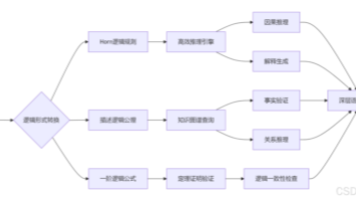





所有评论(0)